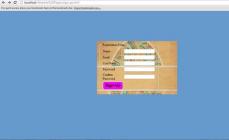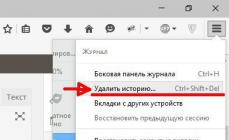Nedávno som si začal všímať, že čoraz väčší počet stránok sa pokúša používať upozornenia prehliadača na upozorňovanie používateľov na aktualizácie na stránke (nové články, novinky a publikácie). Všetko by bolo v poriadku, ale počet takýchto stránok sa stal jednoducho zakázaným. Bez ohľadu na to, akú stránku otvoríte, všade sa zobrazí kontextová žiadosť o prihlásenie na odber upozornení. Je to strašne otravné. Osobne túto funkciu nepoužívam, preferujem staré dobré e-mailové odbery alebo RSS kanály. V tomto článku vám ukážem, ako úplne zakázať kontextové upozornenia push z webových stránok v populárnych prehliadačoch.
Vzhľad upozornenia na toast sa môže líšiť v závislosti od prehliadača alebo poskytovateľa push. V predvolenom nastavení prehliadača Chrome vyzerá upozornenie takto:
Webová stránka news.ru žiada o povolenie:
Zobraziť upozornenia
Povoliť | Blokovať
Povoľujete somesite.ru odosielanie upozornení?
nedám dopustiť | Povoľujem upozornenia

Existuje aj oveľa exotickejší typ formulára predplatného prehliadača pre upozornenia:
Dostávajte upozornenia o najdôležitejších veciach z „Site_name“
Prijať | Odmietnuť

Ako blokovať upozornenia push v prehliadači Google Chrome
Push notifikácie v prehliadači Google Chrome (a iných prehliadačoch, ktoré sú na ňom založené) môžete zakázať v jeho nastaveniach. V okne nastavení musíte sekciu rozbaliť Dodatočné a nájdite sekciu Súkromie a bezpečnosť. Kliknite na tlačidlo Nastavenia obsahu.

Vyberte sekciu Upozornenia.
Poradenstvo. Na rovnakú položku nastavení prehliadača Chrome môžete prejsť jednoduchým otvorením odkazu chrome://settings/content/notifications v prehliadači
Určitým webom môžete manuálne povoliť alebo zablokovať zobrazovanie upozornení push. Ak chcete prehliadaču Chrome úplne zabrániť v zobrazovaní upozornení pre všetky stránky, túto možnosť vypnite Pred odoslaním príspevku si vyžiadajte povolenie (odporúča sa).

Ako zakázať upozornenia na webovú stránku v prehliadači Mozilla Firefox
V prehliadači Mozilla Firefox môžete tiež vypnúť upozornenia push pre konkrétnu stránku alebo pre všetky stránky.
Správa upozornení pre konkrétne stránky sa vykonáva z položky ponuky nastavenie -> Súkromie a bezpečnosť -> Upozornenia -> možnosti.

V tejto sekcii môžete zobraziť zoznam stránok, ktoré môžu odosielať upozornenia v prehliadači, odstrániť niektoré položky alebo blokovať nové žiadosti o odosielanie upozornení pre všetky stránky (okrem stránok v zozname).
Ak potrebujete úplne vypnúť upozornenia push, otvorte stránku nastavení FF - about:config .
Nájdite a zmeňte nasledujúce parametre na hodnotu false:
dom.push.povolené
dom.webnotifications.enabled

Majte na pamäti, že niektoré aktualizácie Firefoxu obnovia tieto nastavenia a je potrebné ich znova nastaviť.
Blokovanie upozornení push v prehliadači Yandex
V prehliadači Yandex môžete tiež vypnúť zobrazovanie upozornení na stránkach. Upozornenia push môžete spravovať ako jednotlivé lokality: nastavenie -> -> Osobné údaje -> Nastavenia obsahu -> Upozornenia -> Správa výnimiek.

Alebo môžete zablokovať upozornenia pre všetky stránky: nastavenie -> Ukázať pokročilé nastavenia -> Osobné -> Nastavenia obsahu -> Upozornenia. Vyberte možnosť Nezobrazovať upozornenia stránok.

Uložte zmeny kliknutím na tlačidlo Pripravený.
Zakázať upozornenia PUSH v Edge
Ak chcete vypnúť vyskakovacie upozornenia v prehliadači Edge, otvorte jeho ponuku (ikona s tromi bodkami) a vyberte ponuku možnosti.

V záložke možnosti posuňte posúvač nadol a kliknite na tlačidlo Zobraziť rozšírené možnosti.

V pokročilých nastaveniach Edge nájdite sekciu Upozornenia a kliknite na tlačidlo Kontrola.

Táto časť poskytne zoznam stránok, ktoré môžu zobrazovať upozornenia na toasty v Edge. Môžete odstrániť upozornenia pre konkrétne stránky. V Edge nemôžete úplne vypnúť upozornenia pre všetky stránky. Keď sa zobrazí vyskakovacie okno umožňujúce zobrazenie upozornení na ďalšej stránke, musíte položku vybrať Nie. Edge si zapamätá vašu voľbu a v budúcnosti nebude na tejto stránke zobrazovať okno s upozornením push.
Ako vidíte, nie je ťažké nastaviť prehliadač tak, aby sa vás už nikdy nepýtal, či chcete znova dostávať upozornenia.
Online zdroj Odnoklassniki je jednou z najpopulárnejších sociálnych sietí, ktorá je určená na zjednodušenie komunikácie s priateľmi a príbuznými, ktorí sa nachádzajú na diaľku.
Nie je to však len obyčajný messenger, ale aj vynikajúca platforma pre minihry, aplikácie a videá, z ktorých mnohé sú vybavené pohodlnou funkciou upozornení.
Upozornenia sú službou webovej stránky Odnoklassniki, ktorá zobrazuje systémové správy a pripomienky.
Táto karta zobrazuje všetky interakcie smerované na stránku vášho profilu. Ak je napríklad niekto pridaný ako priateľ, v stĺpci „Priateľstvo“ sa zobrazí príslušné upozornenie. Alebo odovzdali video na stránku a označili vás – v stĺpci „Video“ bude odkaz na toto video. Príjemný zvuk upozornení vám nedovolí zmeškať dôležitú udalosť.
Ako odstrániť?
Je tu aj druhá strana mince. Ak je človek dosť populárny alebo jeho stránka je veľmi navštevovaná, jeho upozornenia sa rýchlo zmenia na zhluk nezrozumiteľných odkazov a správ. Preto by ste mali túto funkciu moderovať a prispôsobiť svojim požiadavkám. Povieme vám, ako vypnúť upozornenia v Odnoklassniki.
Ak však chcete trvalo obmedziť zobrazovanie upozornení, mali by ste vykonať určité zmeny v nastaveniach svojho profilu.

Ak chcete úplne ignorovať všetky upozornenia, stačí začiarknuť stĺpec „Nikto“. Takto sa navždy zbavíte otravných upozornení.

Najčastejšie je služba upozornení zneužívaná jednotlivými aplikáciami a/alebo hrami. Pravidelne pripomínajú ich existenciu, aby nestratili záujem návštevníkov.
Dôležité! Po vykonaní úprav nezabudnite nastavenia uložiť. V opačnom prípade sa zatvorením stránky vrátia predchádzajúce nastavenia.
Mnoho používateľov aktívne používa sociálnu sieť Odnoklassniki špeciálne na komunikáciu. Vzhľadom na to, že nie je vždy možné byť blízko počítača, poďme zistiť, ako sa môžete uistiť, že dostanete novú správu alebo darček. Alebo naopak vypnite nakonfigurované upozornenia.
Ako povoliť alebo zakázať upozornenia v Odnoklassniki
Nastavenie upozornení v Odnoklassniki nie je vôbec ťažké. Zároveň si môžete nezávisle vybrať, čo presne nahlásiť: o novom liste, pozvánke na priateľstvo, novej známke na fotografii atď. Oznámenia je možné posielať buď e-mailom alebo telefonicky prostredníctvom SMS. Zvážme dva spôsoby.
E-mailom
Ak chcete dostávať upozornenia vo forme listu na e-mailovú adresu zadanú v nastaveniach hlavného profilu, postupujte takto.
V ponuke pod avatarom kliknite na tlačidlo „Zmeniť nastavenia“.
V zozname vľavo otvorte sekciu „Upozornenia“.

Pred vami sa otvorí zoznam. V stĺpci "e-mail" mail“ začiarknite políčka, o ktorých chcete dostávať upozornenia. Potom kliknite na „Uložiť“.

Funkcia upozornení v Odnoklassniki prijatím správy na váš telefón nie je dostupná vo všetkých krajinách. Ak môžete túto službu použiť, potom okrem stĺpca „e-mail“. mail“ bude ďalší stĺpec „SMS“.
Nie všetky polia tu budú aktívne; začiarknite dostupné políčka. Aby vás telefón v noci nezobudil, je lepšie uviesť aj čas, kedy vám správy prídu. Kliknite na „Uložiť“.

Ak chcete vypnúť upozornenia, jednoducho v stĺpcoch „e-mail“. mail“ a „SMS“ zrušte začiarknutie povinných polí. Potom kliknite na „Uložiť“.

Povoľte alebo zakážte upozornenia na telefóne s Androidom
Ak používate mobilnú aplikáciu, môžete v telefóne otvoriť nastavenia upozornení v Odnoklassniki nasledujúcim spôsobom.
V ľavom hornom rohu kliknite na tlačidlo ponuky vo forme troch vodorovných pruhov.

Teraz z bočnej ponuky vyberte „Nastavenia“.


V nastaveniach profilu nájdite položku „Upozornenia“.


Ak nechcete dostávať upozornenia na určité udalosti, zrušte začiarknutie políčok vedľa nich. Ak ich chcete úplne zakázať, zrušte začiarknutie všetkých políčok. Nezabudnite kliknúť na „Uložiť“.

Ako zapnúť a vypnúť zvuk správy v Odnoklassniki
Aby vás sociálna sieť upozornila na prijatie nového listu alebo naopak, musíte vypnúť zvuk pri prijímaní prichádzajúcich správ, vykonajte nastavenia popísané v nasledujúcich pododstavcoch.
V prehliadači na počítači
Ak pristupujete k Odnoklassniki z počítača alebo prenosného počítača, otvorte svoju stránku a kliknite na tlačidlo „Správy“ v hornej ponuke.

Na ľavej strane otvorte jedno z dialógových okien. Potom v pravom hornom rohu kliknite na tlačidlo nastavení v tvare ozubeného kolieska.

Zobrazí sa malé menu.
V časti „Nastavenia rozhovoru“ môžete začiarknuť políčko „Nerušiť“. Potom pri prijímaní listov od osoby, s ktorou je dialóg práve otvorený, nebude sprevádzaný zvukom.
Ak potrebujete úplne vypnúť zvuk správ v Odnoklassniki, potom v časti „Nastavenia prehliadača“ zrušte začiarknutie políčka „Zvukový signál pre nové správy“.

Ak vyvstane otázka: prečo v Odnoklassniki nie je žiadny zvuk pre prichádzajúce správy, potom v nastaveniach opísaných vyššie urobte opak.
Potom, ak sa profil otvorí v prehliadači a príde nové písmeno, budete počuť zodpovedajúci zvukový signál.

Na telefóne s Androidom
Ak sa prihlásite do Odnoklassniki pomocou mobilnej aplikácie na telefóne alebo tablete s Androidom, otvorte bočnú ponuku kliknutím na tlačidlo v ľavom hornom rohu.

V ňom vyberte „Nastavenia“.


Ak chcete povoliť zvuk správy v Odnoklassniki, v poli „Nerušiť“ musí byť posúvač posunutý tak, aby bol sivý.
V poli „Sound Alarm“ môžete vybrať zvuk pre prichádzajúce správy v Odnoklassniki. Hneď pod ním môžete zapnúť vibrácie, svetelný indikátor alebo zvukový sprievod odoslanej správy – zaškrtnite požadované políčka.

Ak potrebujete vypnúť zvuk správ v Odnoklassniki, posuňte posúvač v poli „Nerušiť“ do polohy zapnuté. Zobrazí sa malé okno, v ktorom môžete vybrať vhodný čas.

Teraz nebudú žiadne upozornenia počas zvoleného času sprevádzané zvukovým signálom.

Prispôsobte si upozornenia tak, ako chcete. Odnoklassniki vás môže upozorniť e-mailom alebo SMS. Ak si píšete s priateľom a chcete byť informovaní o tom, kedy príde ďalšia správa, vyberte si spôsob upozornenia, ktorý vám vyhovuje.
Existuje jedna veľmi zaujímavá služba – na telefón môžete dostávať SMS, keď niekto okomentuje vašu fotografiu alebo jednoducho zanechá správu. Všetko je to o nastaveniach. Tento systém jednoducho pobúri mnohých používateľov, čo nie je prekvapujúce – ak vám denne príde sto správ, predstavte si, že každý z nich dostane duplicitnú SMS. Tento problém treba nejako vyriešiť...
V skutočnosti na tom nie je nič zložité. Stačí si zmeniť nastavenia upozornení. Ak to chcete urobiť, prejdite na, pod avatarom kliknite na „Zmeniť nastavenia“.

Teraz sa pred vami objavili rôzne položky ponuky „Nastavenia“, ale nás zaujíma iba jedna z nich - rovnaké „Upozornenia“, o ktorých sme písali vyššie.

Klikli ste? Skvelé, teraz pred sebou vidíte okno s dvoma stĺpcami „E-mail. mail“ a „SMS“. V druhom stĺpci zrušte začiarknutie všetkých políčok, inak budú správy naďalej prichádzať do vášho telefónu. Niektoré z nich však môžete nechať, ktoré potrebujete – o ktorých sa rozhodnete vy. Potom kliknite na tlačidlo „Uložiť“ a radujte sa z konečne tichého mobilného telefónu.

Ak sa rozhodnete zanechať nejaké SMS správy, potom si tu môžete nastaviť plán, odkedy a kedy vám môže systém posielať správy. Toto je potrebné urobiť, aby ste v noci nedostávali SMS správy na telefón.
Sociálna sieť Odnoklassniki je vybavená systémom na odosielanie upozornení na email a telefón. Nie všetci používatelia sú však s takouto službou spokojní. Vedieť, ako vypnúť otravné upozornenia na webovej stránke, je preto užitočné pre každého používateľa.
Čo sú upozornenia
Oznámenia sú správy odoslané webovou stránkou Odnoklassniki. Upozornenia môžu odrážať akcie vykonané vo vašom profile, pozvánky do skupín, zmeny v hrách a pripomienky udalostí.
V zásade nenesú dôležité informácie, existujú však výnimky. Napríklad by bolo užitočné dostávať upozornenia o narodeninách priateľov, čo vám pomôže zapamätať si posielanie gratulácií.
Ako vypnúť upozornenia v Odnoklassniki
Úplne vypnite upozornenia
Zakázanie systému upozornení na zdroje sa úplne vykoná takto:
- V ponuke pod hlavnou fotografiou vyberte „Moje nastavenia“.
- V okne, ktoré sa otvorí, vyberte z ponuky vľavo položku „Upozornenia“.

- Zobrazí sa okno s názvom „Upozorniť ma“ (1). V ňom musí používateľ zrušiť začiarknutie všetkých políčok.
- Kliknutím na tlačidlo „Uložiť“ (2) potvrďte vykonané zmeny.

- V ľavom menu nájdite a kliknite na kartu „Publicita“.

- V okne, ktoré sa otvorí, nájdite podnadpis „Povoliť“ (1).
- Prvých 5 prepínačov nastavte do polohy „Nikto“ (2).
- Zmenu nastavení potvrďte tlačidlom „Uložiť“ (3).

POMOC: Ak používateľ nie je s niečím v nastaveniach spokojný, vždy má možnosť ich resetovať pomocou tlačidla „Resetovať nastavenia“.
Odstráňte niektoré upozornenia
Táto metóda vypne všetky upozornenia, ale ak chce používateľ odstrániť iba niektoré z nich, je potrebné vykonať ďalšie kroky.
- Nájdite položku „Upozornenia“ v hlavnom menu stránky (tlačidlo má ikonu vo forme zvončeka).

POMOC: Rovnako ako pri každej položke hlavného menu je vedľa tlačidla v zelenom kruhu číslo. Označuje počet upozornení, ktoré si používateľ nestihol pozrieť.
- V otvorenom okne zoraďte upozornenia pomocou ponuky vľavo.
- Nájdite požadované upozornenie a umiestnite naň kurzor myši.
- V pravom rohu vedľa neho sa objaví krížik.
- Kliknutím na krížik odstránite upozornenie.

Samozrejme, ak nevymažete upozornenia, čoskoro sa ich nahromadí obrovské množstvo. A keďže je možné vymazať upozornenia iba po jednom, tento monotónny proces môže používateľovi zabrať značné množstvo času.